
有線のゲームパッドはケーブルが邪魔ですが、無線のものは自由に振り回せますし、何よりAndroidのバッテリー残量に影響を与えないのが良いですね。
ワイヤレスのゲームパッドを使って、MAME4droidで遊んでみたいと思います。
ワイヤレスコントローラーの接続とromの転送
こちらの記事の、ワイヤレスのゲームパッドを使用します。Bluetoothで接続しています。
MAME4droid用にromファイルを転送する方法はこちらです。
コントローラーのボタン割当て
MAME4droidを起動し、右上のOPTIONボタンをタップします。
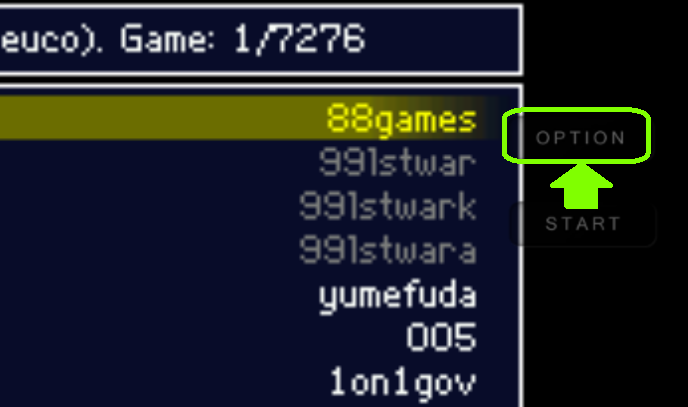
Settingsをタップします。
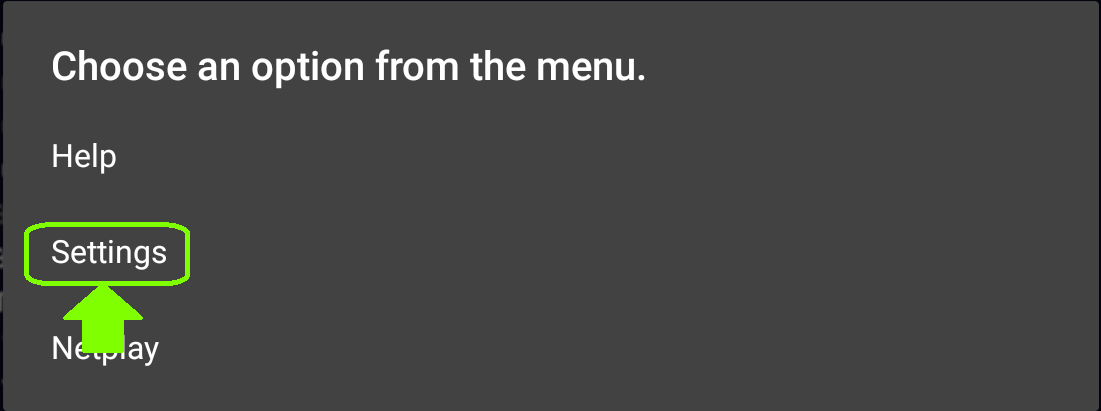
Inputをタップします。
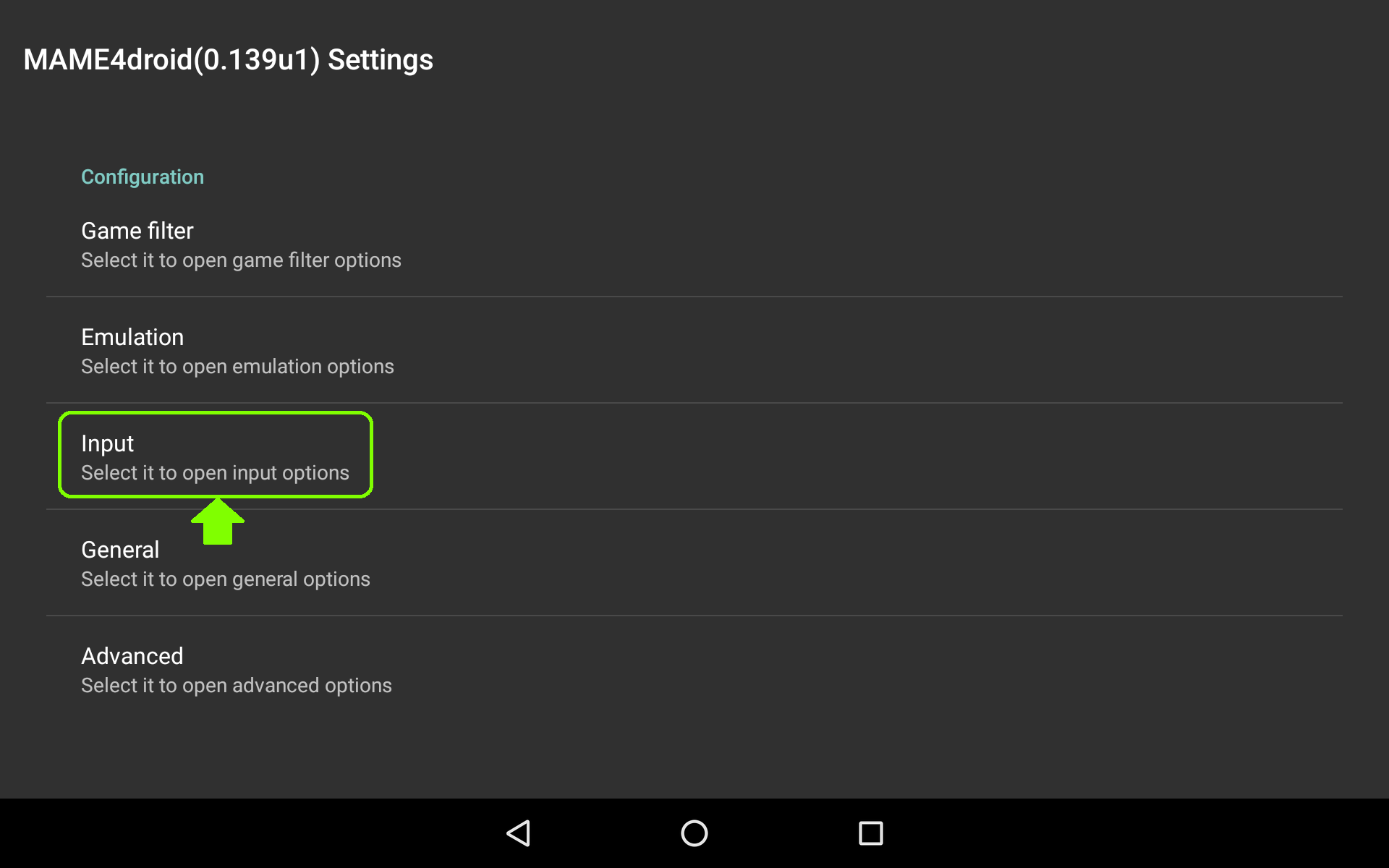
External Controllerをタップします。
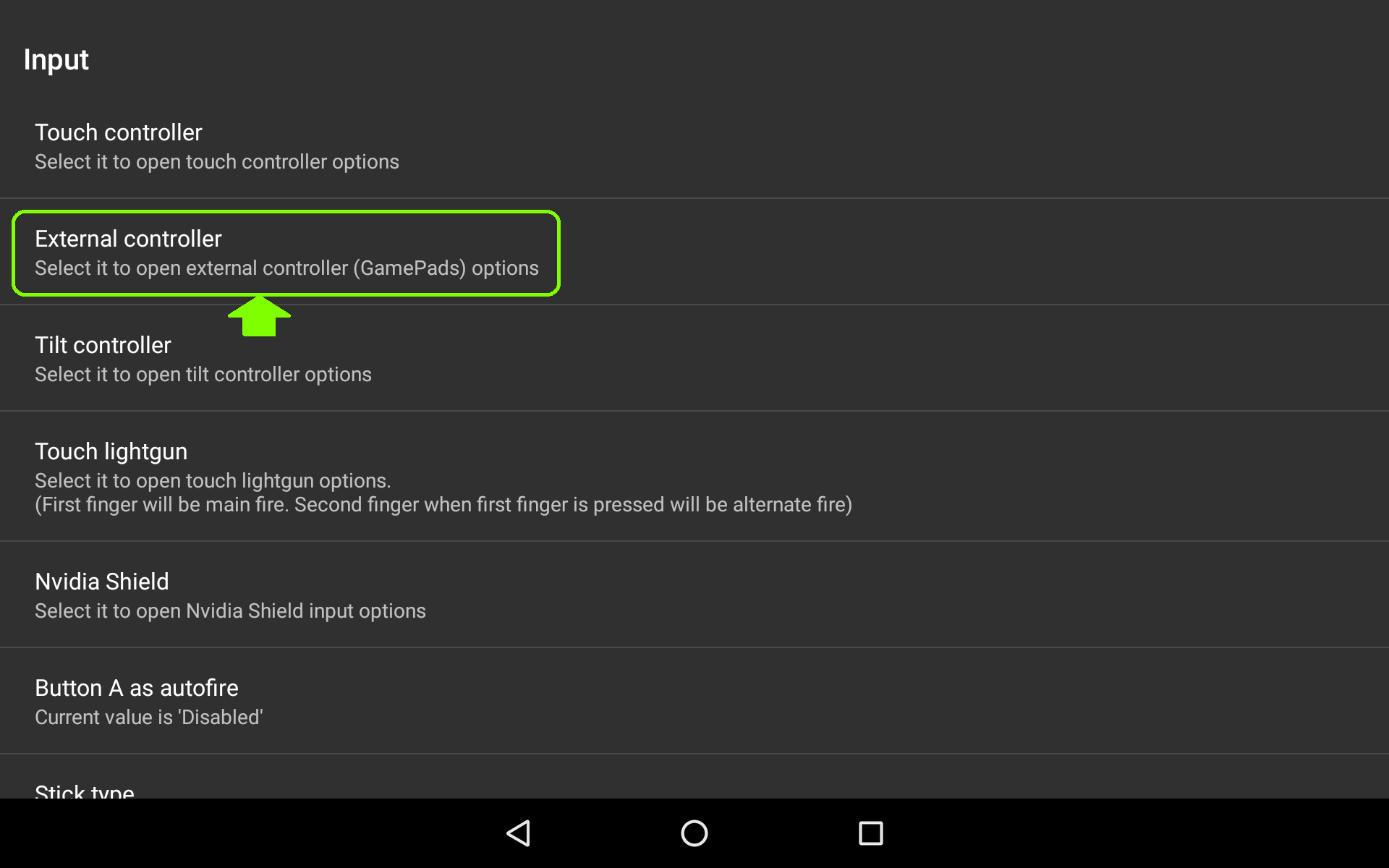
Define Keysをタップします。
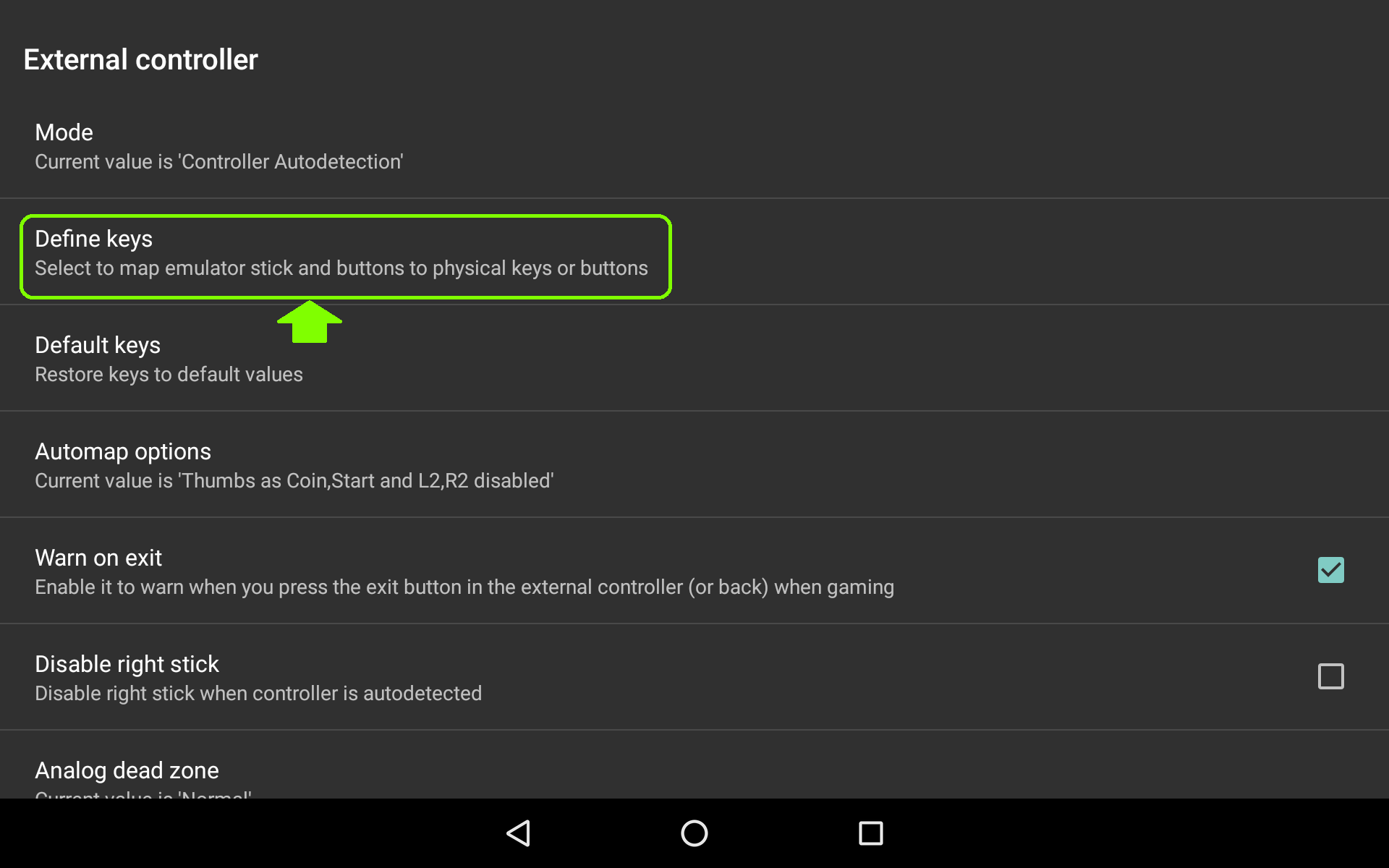
Player 1をタップします。
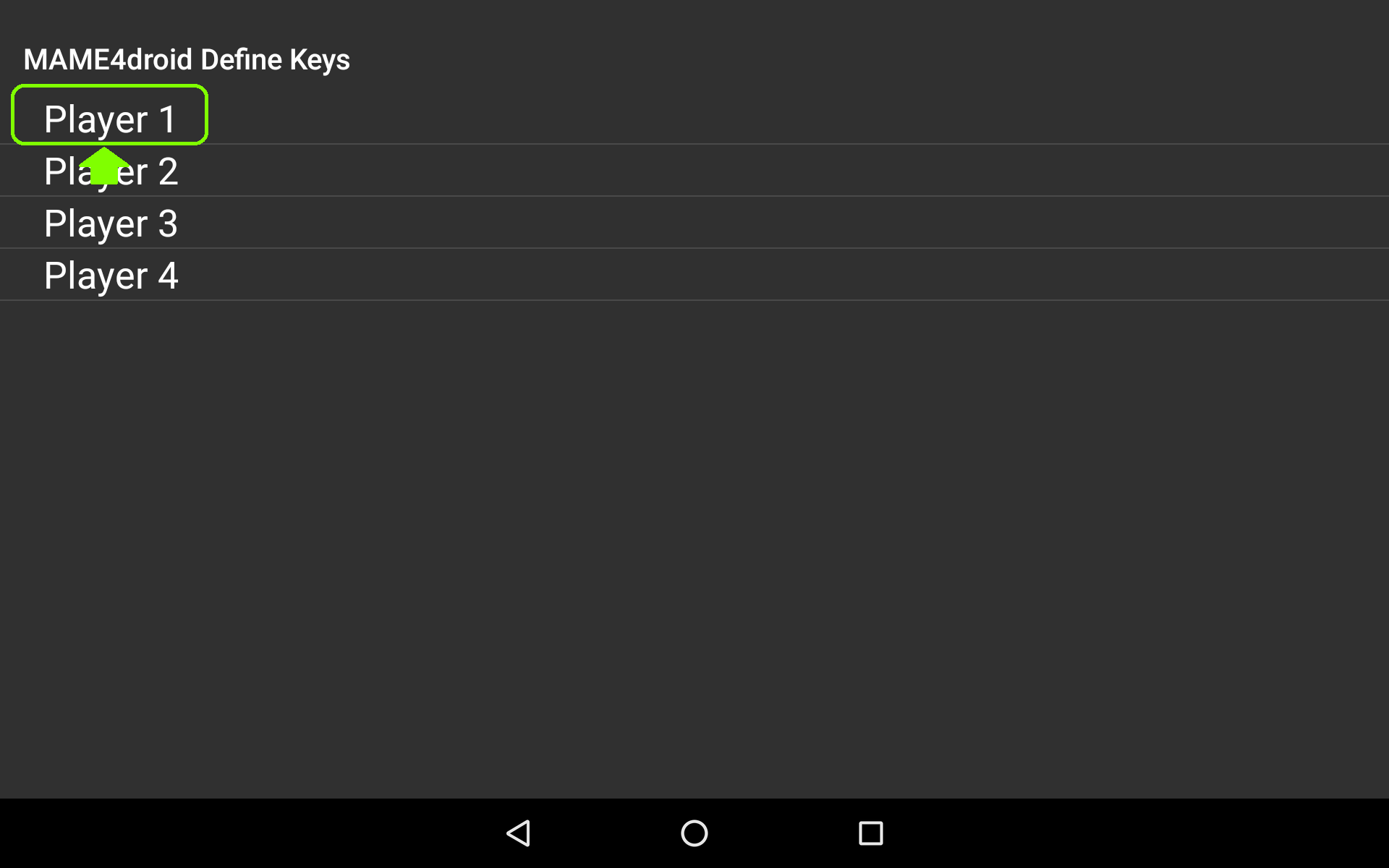
キーの割当一覧が表示されます。
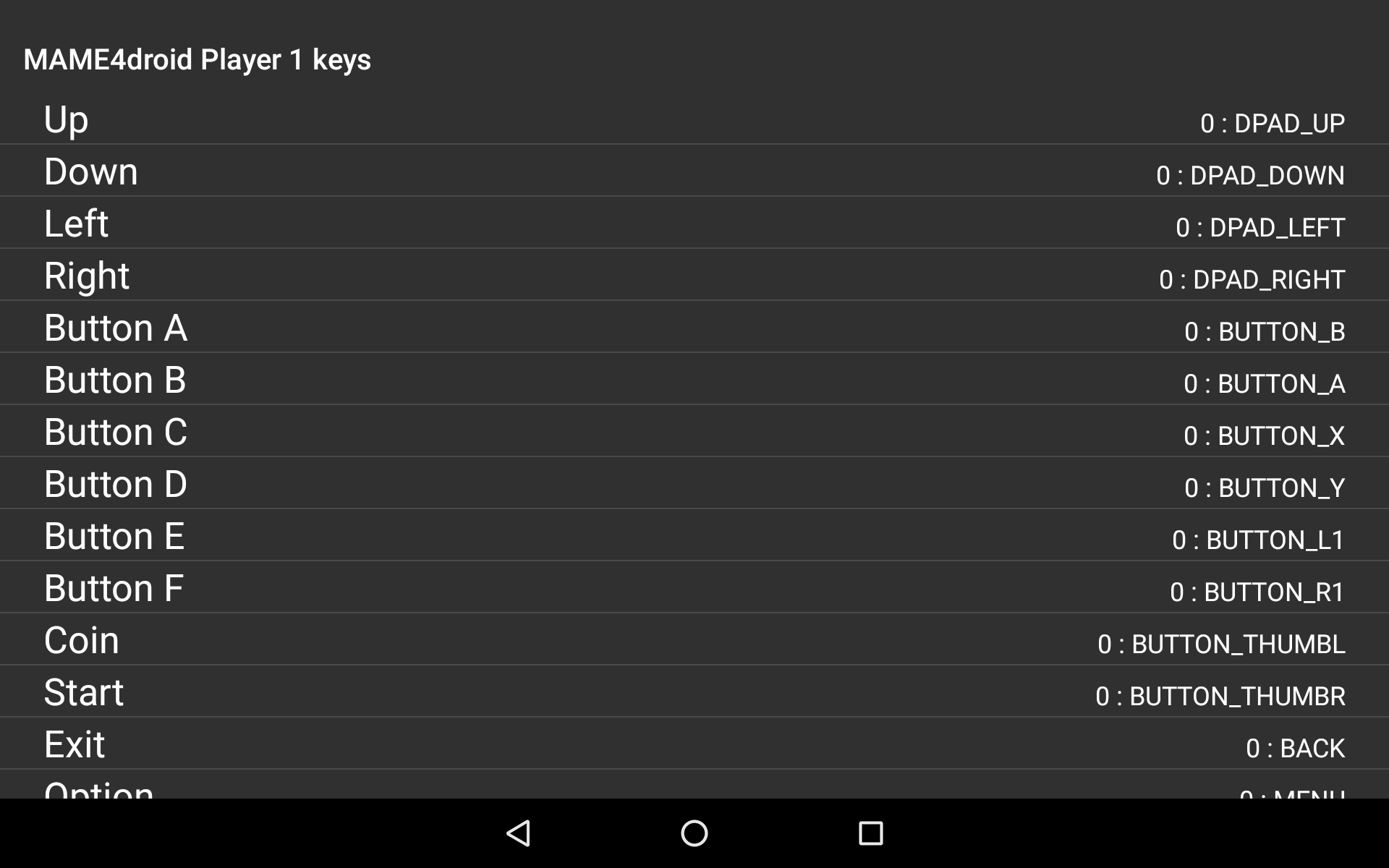
ゲームパッドが正しく接続されていれば、図のようにUP, Down, Left, Rightに、それぞれDPAD_UP, DPAD_DOWN, DPAD_LEFT, DPAD_RIGHTが割当られていると思います。
使いやすくなるように、Button AからButton Fと、Coin, Startにゲームパッドのボタンを割り当てます。
CoinにSELECTを割り当てる場合。Coinをタップ。
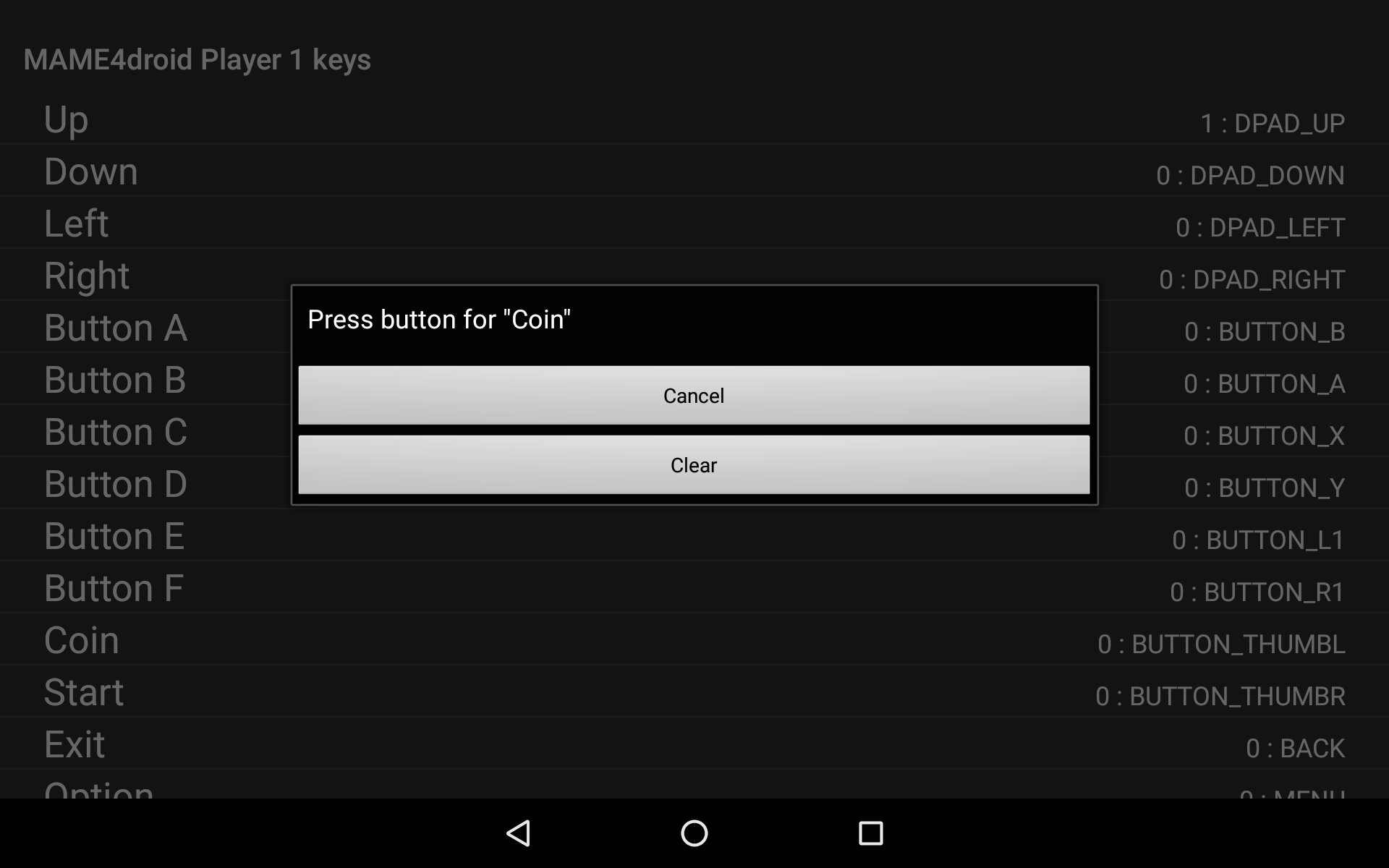
この画面が表示されたら、ゲームパッドのSELECTボタンを押します。
Xboxワイヤレスコントローラーの各ボタンへ割当を行うと、こんな感じになります。PlayStation風のボタン配置にしたい場合は、A,Bを逆に設定して下さい。
- Aボタン →Button A →BUTTON_A
- Bボタン →Button B →BUTTON_B
- Xボタン →Button C→BUTTON_C
- Yボタン →Button D→BUTTON_X
- LBボタン →Button E→BUTTON_Y
- RBボタン →Button F→BUTTON_Z
- SELECTボタン →Coin→BUTTON_L1
- STARTボタン →Start→BUTTON_R1
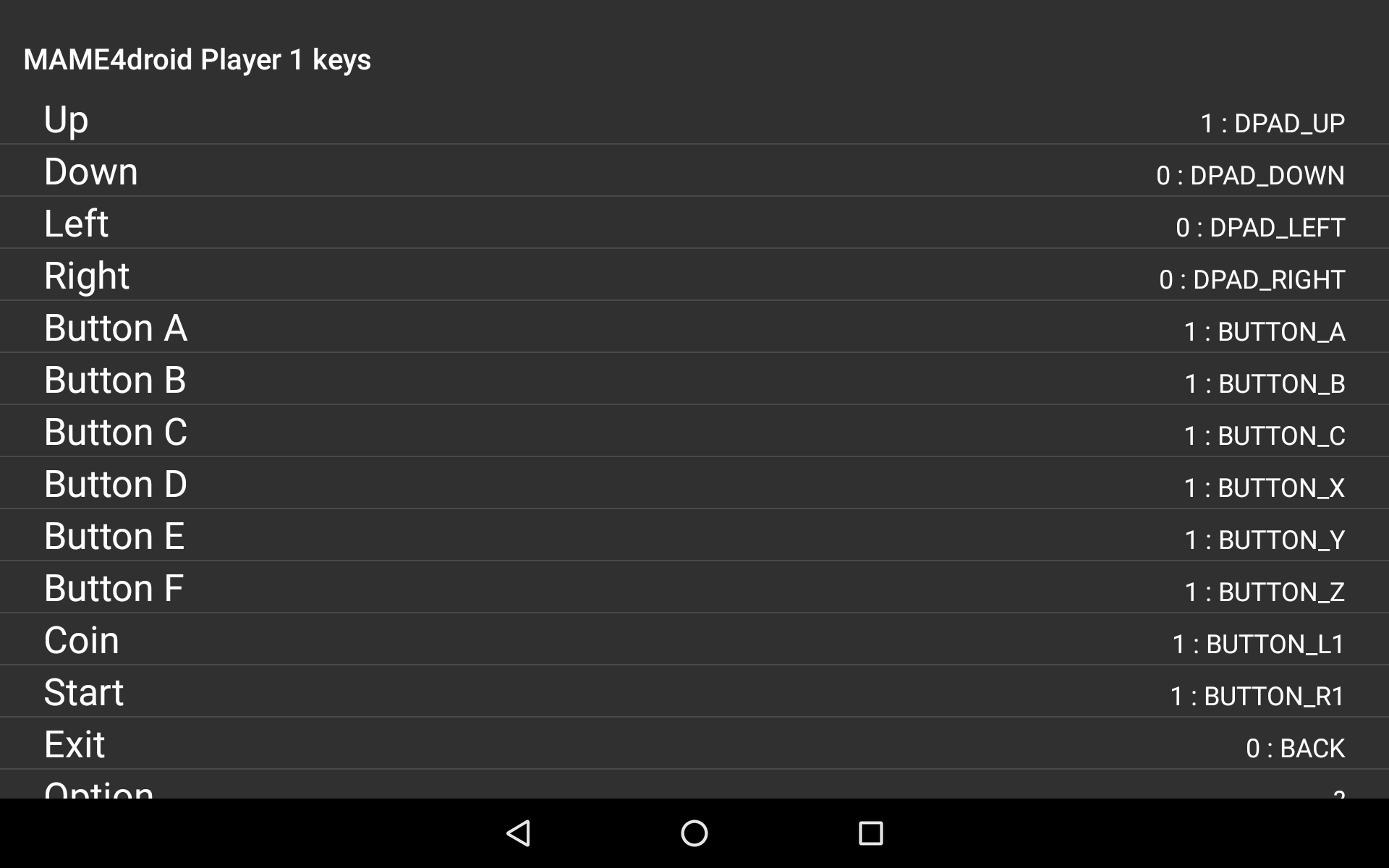
この設定は、すべてのゲーム共通の設定になります。
ゲームごとに個別に設定を変えたい場合は、ゲームを起動してから、Coin+Startボタンを押して個別の設定画面にて変更できます。
ゲーム中に使うショートカットキー
ゲーム中に以下のボタンを押すとちょっと便利です。
- SELECT+STARTボタン(Coin + Start) →ゲームごとの設定画面表示
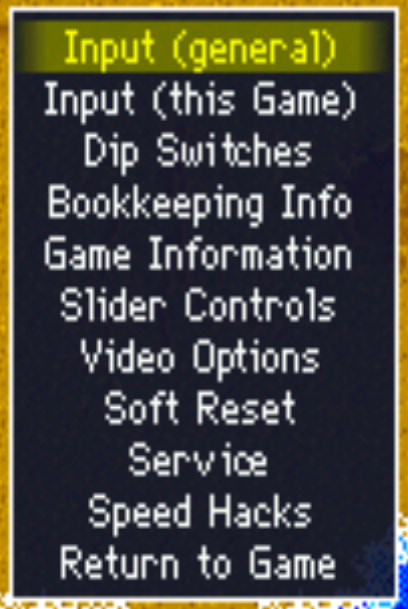
- Start+LBボタン→ゲームの状態セーブ

- Start+RBボタン→ゲームの状態ロード

オート連射設定
シューティングゲーム等、オート連射を使いたいときは、Optionから行えるようです。
Inputをタップ
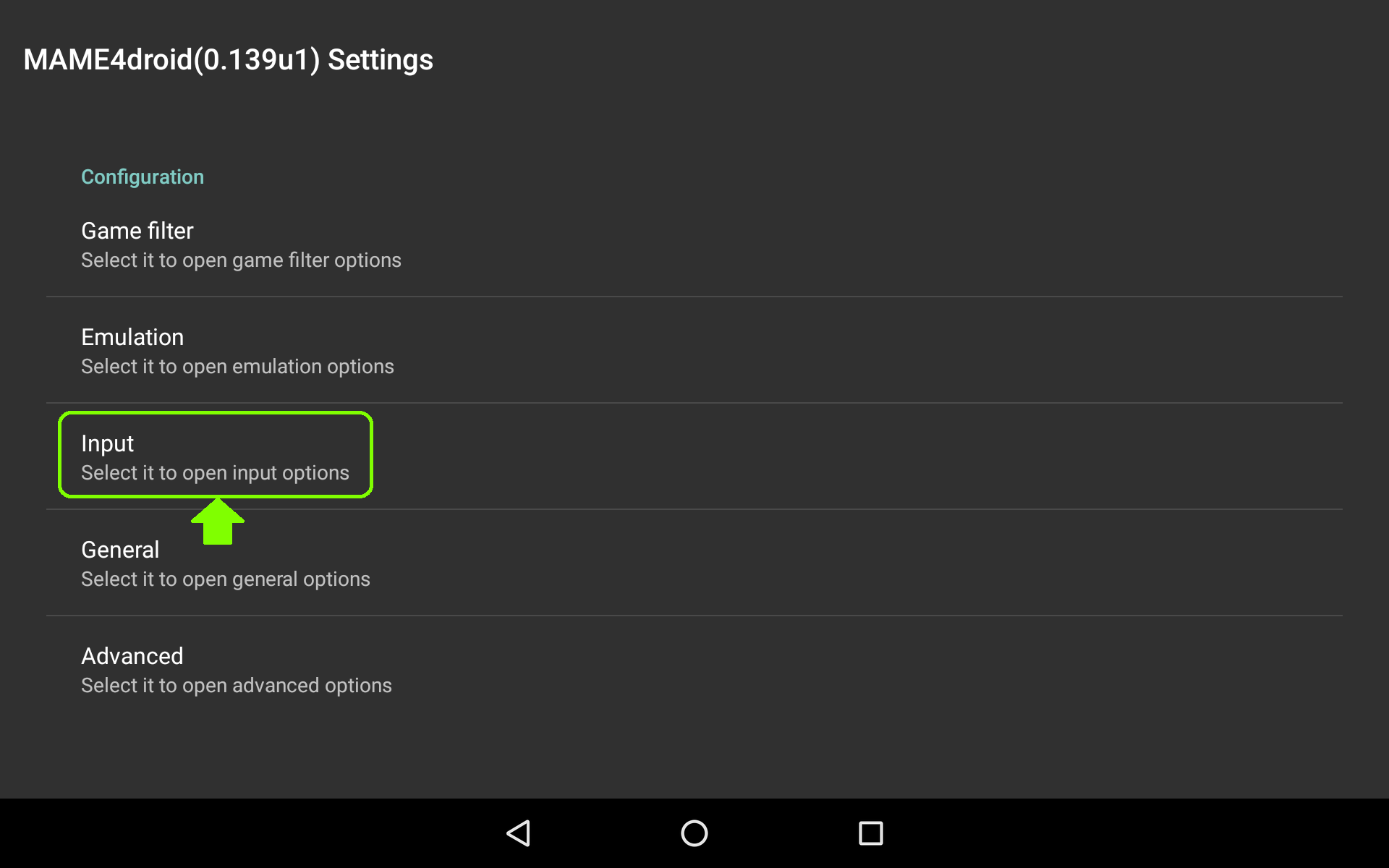
下の方の「Button A as autofire」これです。これをタップ。
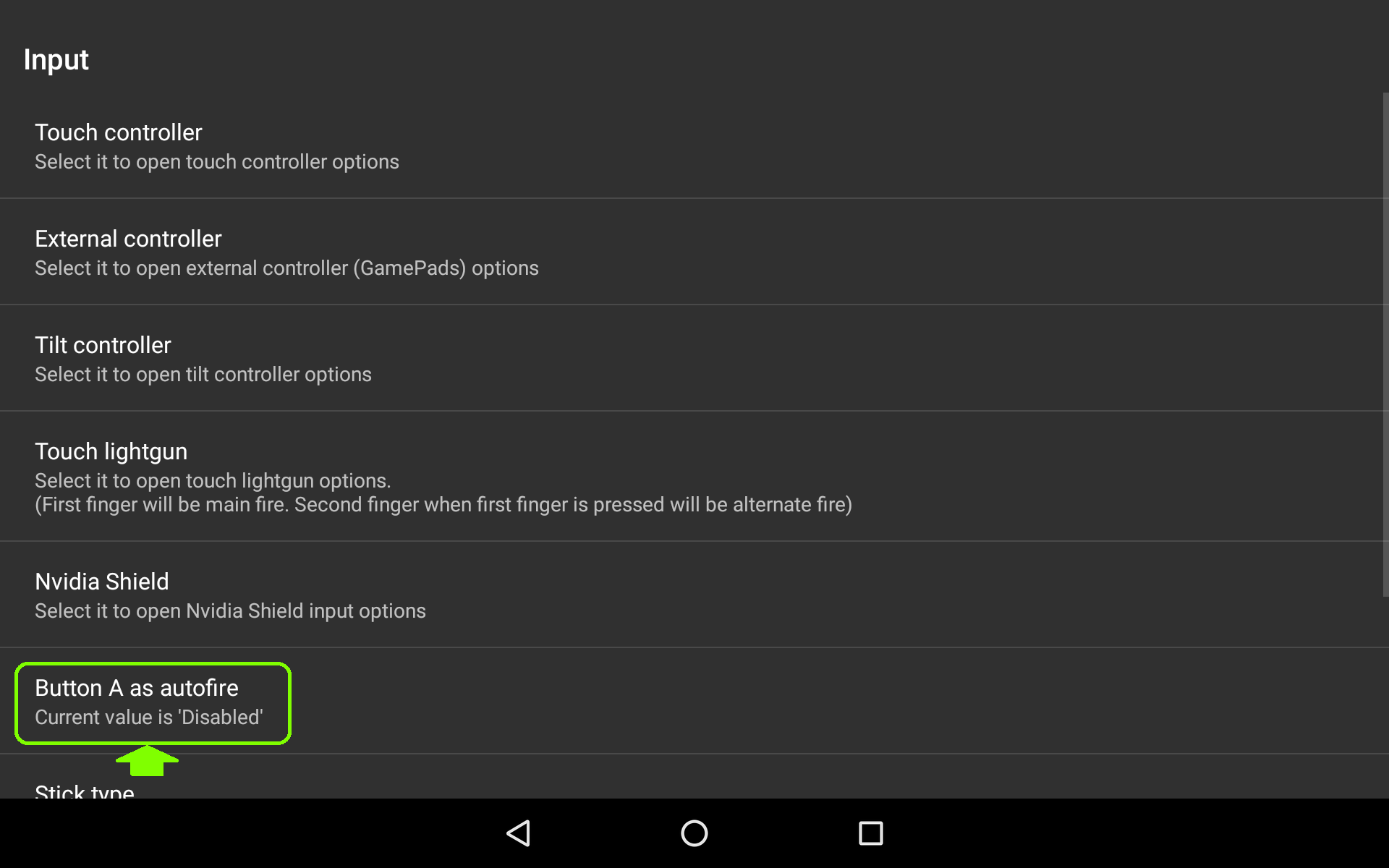
好みのスピードを選ぶ感じです。
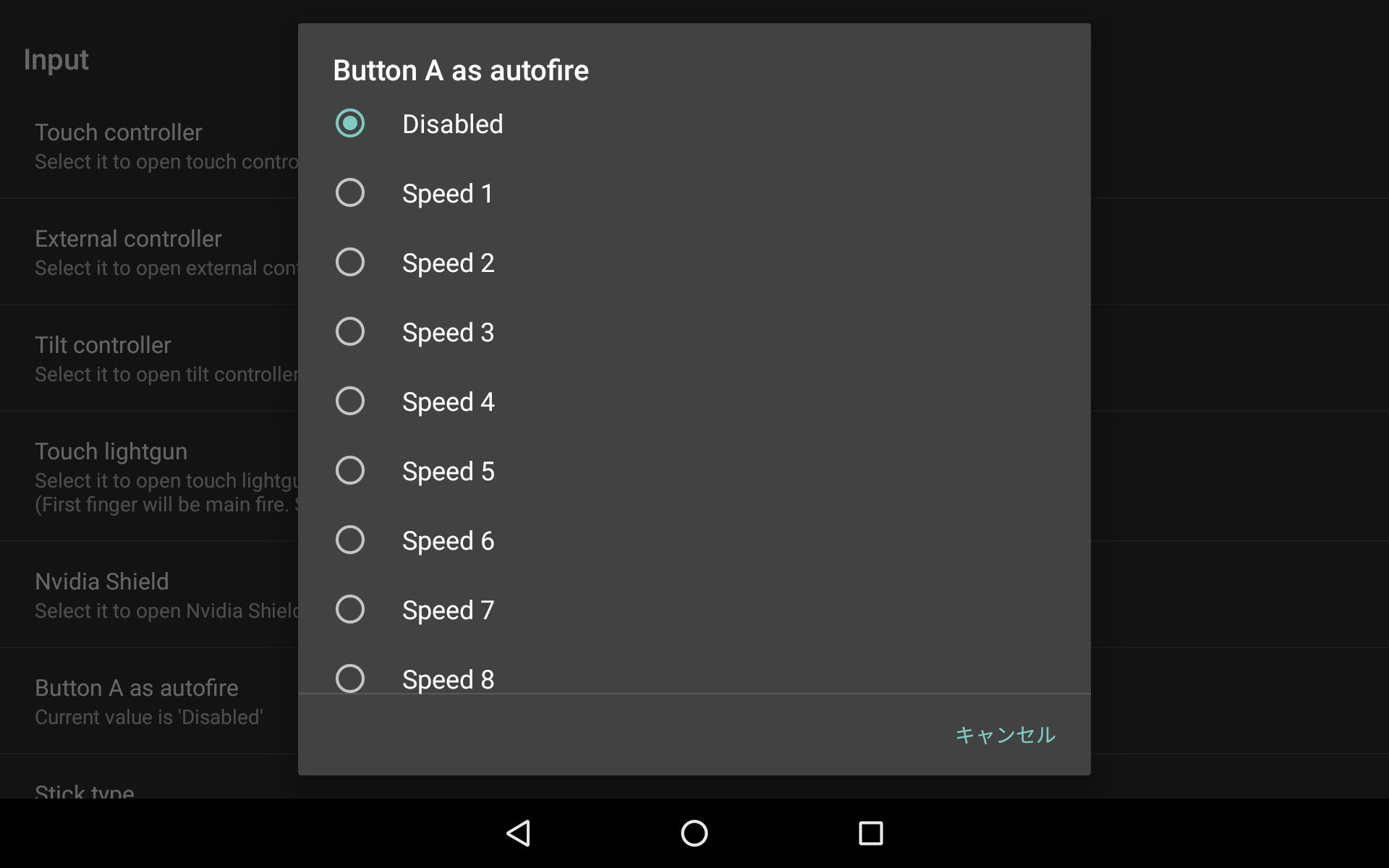
これで、名人級の連射が手に入りました!
・・・
いや、じつは罠があるのです。
実際に使ってみるとわかるのですが。
autofireは、ボタンを押している間、連射するのではない。
・・・
まあ、試してみてください!
実際に使った感じ
Androidタブレット+Xboxワイヤレスコントローラーの組み合わせで、何時間か、シューティング系をいくつか遊んでみました。
こんな感じでした。
- 反応速度は悪くなく、普通に遊べる感じ。
- ゲームによってカクつくことがあるが、これはコントローラーの問題ではなく、Androidの性能の問題っぽい。
- 一度、ゲーム中に右カーソルが入りっぱなしになった。(自機が画面右に貼り付いた)
Androidのホーム画面に戻ったところ、異常は特に無く、ゲームパッドで操作できた。
コントローラーではなく、MAME4droidの処理の問題の模様。他のゲームでは起こらなかったので、特定のゲーム固有の現象かも。(Shield Tabletのタッチパッドの問題かも?) - オート連射はとても便利。でも、ゲームオーバー後に名前がAAAになっちゃう。
以下の環境で試しました。
[amazonjs asin=”B01N8SVJM7″ locale=”JP” title=”XboxOne ワイヤレスコントローラー (ホワイト)”]
[amazonjs asin=”B0186VWESU” locale=”JP” title=”NVIDIA SHIELD Tablet K1 8 インチの Android ゲーミングタブレット 並行輸入品”]
[amazonjs asin=”B00TN2WIJM” locale=”JP” title=”Anker コンパクトマルチアングルスタンド シルバー A7135041″]

コメントを残す